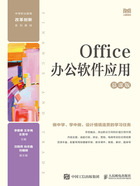
上QQ阅读APP看书,第一时间看更新
 活动二 设置会议通知的字体格式
活动二 设置会议通知的字体格式
小艾仔细检查了会议通知的内容,确认无误后,对会议通知的字体格式进行设置,具体操作如下。
微课视频

设置会议通知的字体格式
步骤 01 将鼠标指针移至第1段文本的最左侧,当其变为 形状时单击,选择整段文本,在【开始】/【字体】组中的“字体”下拉列表中选择“华文中宋”选项,在“字号”下拉列表中选择“小初”选项,如图1-13所示。
形状时单击,选择整段文本,在【开始】/【字体】组中的“字体”下拉列表中选择“华文中宋”选项,在“字号”下拉列表中选择“小初”选项,如图1-13所示。
步骤 02 保持第1段文本的选中状态,在【开始】/【字体】组中单击“字体颜色”按钮 右侧的下拉按钮
右侧的下拉按钮 ,在弹出的下拉列表中选择“标准色”栏中的“红色”选项,如图1-14所示。
,在弹出的下拉列表中选择“标准色”栏中的“红色”选项,如图1-14所示。
 经验之谈
经验之谈
选择要设置字体格式的文本后,按【Ctrl+D】组合键,可打开“字体”对话框,其中包括“字体”和“高级”两个选项卡。在“字体”选项卡中,可以对所选文本的字体、字号、字形、字体颜色以及下划线等进行设置;在“高级”选项卡中,则可以对所选文本的缩放比例、间距大小和位置等进行设置。

图1-13 设置字体和字号

图1-14 设置字体颜色
步骤 03 选择第2段文本,在【开始】/【字体】组中的“字体”下拉列表中选择“华文中宋”选项,在“字号”下拉列表中选择“一号”选项,如图1-15所示。
步骤 04 选择除公司名称和会议标题外的所有文本内容,在【开始】/【字体】组中,将字体格式设置为“仿宋”,将字号大小设置为“四号”,如图1-16所示。

图1-15 设置字体和字号(1)

图1-16 设置字体和字号(2)
步骤 05 选择段落“一、会议时间”,在按住【Ctrl】键的同时选择“二、会议地点”“三、会议内容”“四、参会人员”3段文本,如图1-17所示。
步骤 06 保持文本的选中状态,在【开始】/【字体】组中单击“加粗”按钮 加粗文本,如图1-18所示。
加粗文本,如图1-18所示。

图1-17 选择多段文本

图1-18 加粗文本